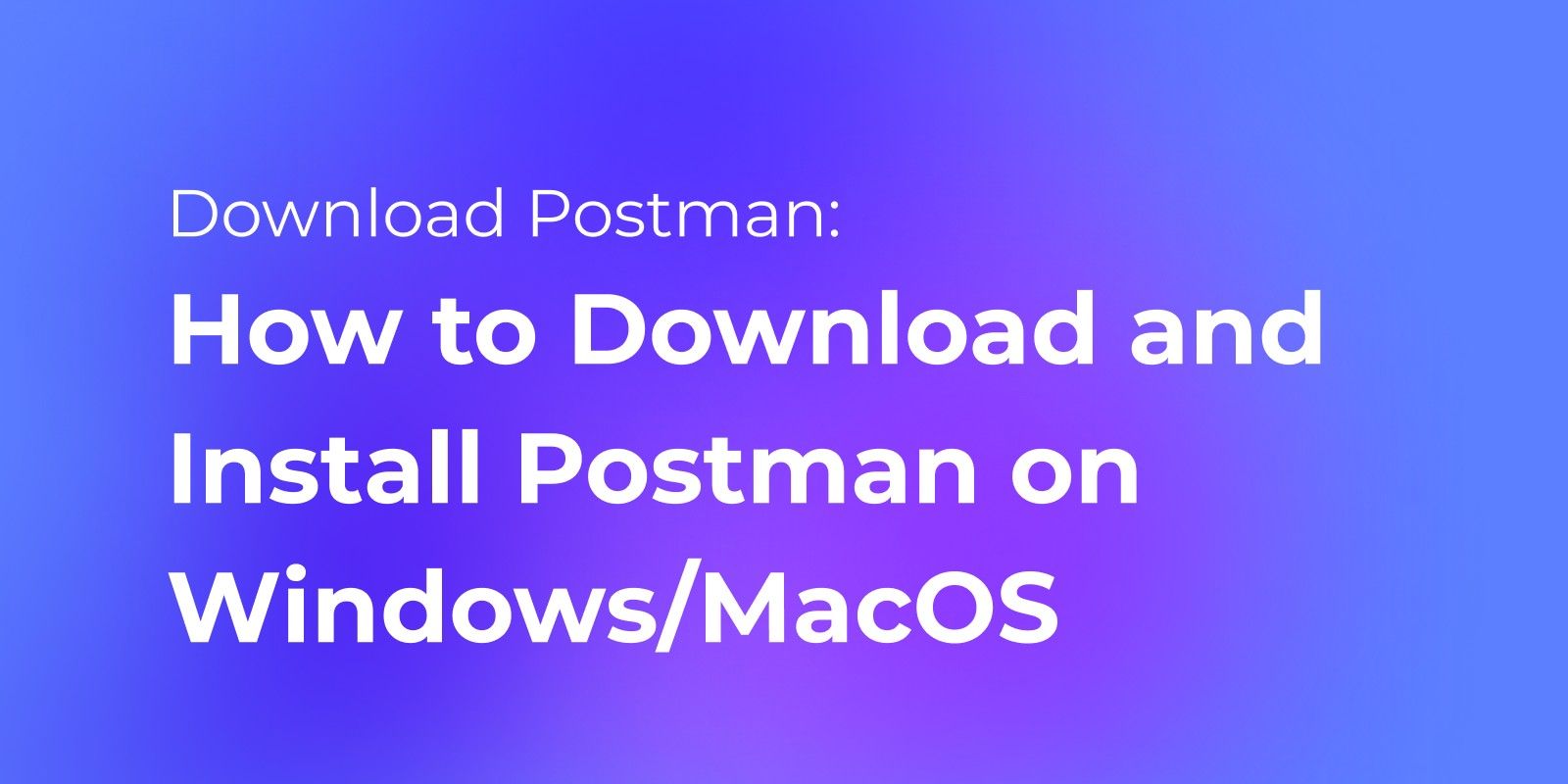Postman أفضل تحميله كتطبيق مستقل بدلاً من كأداة Postman عبر الإنترنت لأنه تطبيق أصلي. التطبيقات الأصلية ليست محدودة بمتصفح أو تطبيق معين، وقد تم تصميمها لتكون خاصة بالنظام بدلاً من أن تكون خاصة بالتطبيق.
على سبيل المثال، تثبيت ملحق من Chrome Web Store سيعمل فقط على ذلك المتصفح وليس المتصفحات الأخرى. على العكس، فإن Postman كتطبيق مستقل يأخذ الدعم فقط من نظام التشغيل وليس معتمدًا على تطبيقات أخرى. إنه مثل أي تطبيق برمجي آخر، مثل لعبة أو برنامج مكافحة الفيروسات، يمكن تثبيته على نظامك ويقدم تجربة محسّنة لاختبار واجهات برمجة التطبيقات (API).
يدعم Postman أيضًا الاختبار الآلي وميزات التعاون، مما يسمح لأعضاء الفريق بالتعاون بسهولة أكبر في تطوير واختبار واجهات برمجة التطبيقات. يتوفر Postman لأنظمة Windows وMacOS وLinux. في الأقسام التالية، سنشرح كيفية تنزيل وتثبيت Postman على Windows وMacOS.
لتثبيت Postman، انتقل إلى الموقع الرسمي واضغط على زر تحميل لنظام Mac / Windows / Linux حسب منصتك.
الموقع الرسمي: https://www.postman.com/downloads/
كيفية تنزيل وتثبيت Postman على Windows
إليك الدليل التفصيلي لمساعدتك على تنزيل وتثبيت Postman على Windows، إذا كنت مطورًا مبتدئًا، تحقق منه الآن.
لتنزيل Postman على Windows، اتبع الخطوات التالية:
الخطوة 1. يمكنك اختيار "Postman لنظام Windows" واتباع الخطوات أدناه لتنزيل Postman مجانًا.
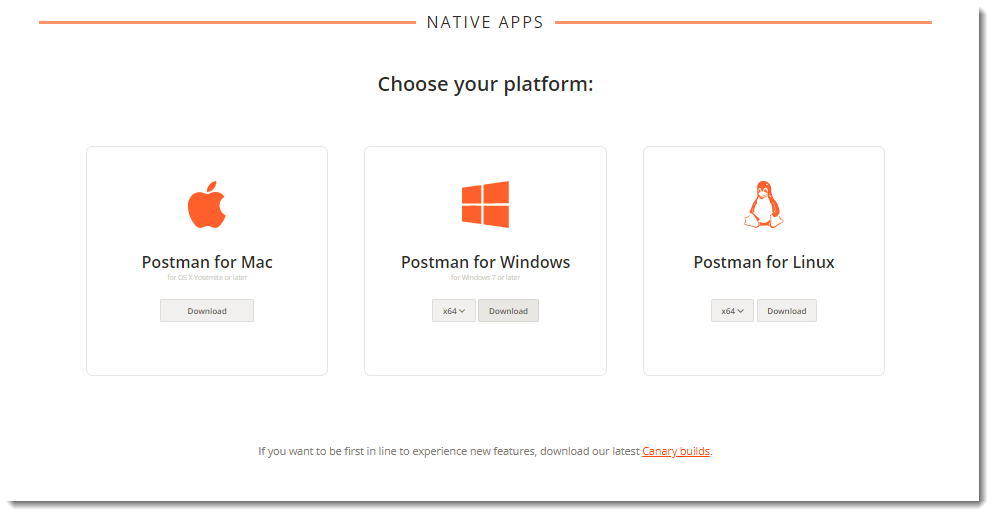
هنا تنزيل x64-Windows كمثال.
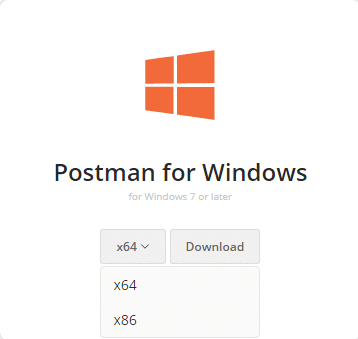
الخطوة 2. فقط اضغط على "تنزيل" وابدأ تلقائيًا. يرجى الانتظار حتى الانتهاء.
الخطوة 3. بمجرد اكتمال التنزيل، افتح الملف الذي تم تنزيله. انقر على ملف exe لتثبيت Postman على Windows.
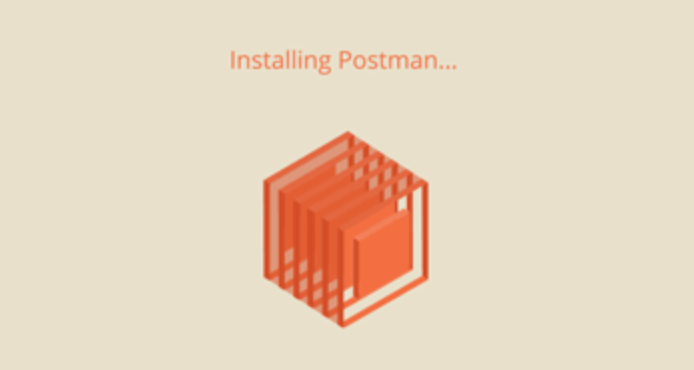
في القسم السابق، قمنا بتنزيل برنامج تثبيت Postman بنجاح. بعد ذلك، سنوضح لك كيفية تثبيت Postman على نظام Windows.
الخطوة 4. ستظهر نافذة تطلب إذنًا لتغيير جهازك. انقر على "نعم" للمتابعة.
الخطوة 5. انقر على زر "التالي" للدخول إلى صفحة خيارات التثبيت. اتبع التعليمات على الشاشة لاستكمال عملية التثبيت.
بمجرد اكتمال التثبيت، يمكنك فتح Postman وبدء استخدام ميزاته المتنوعة.
كيفية تنزيل وتثبيت Postman على Mac
لتنزيل Postman على MacOS، اتبع هذه الخطوات:
الخطوة 1. عند فتح صفحة تنزيل Postman الرسمية عبر الرابط أعلاه، اضغط على زر "تنزيل".
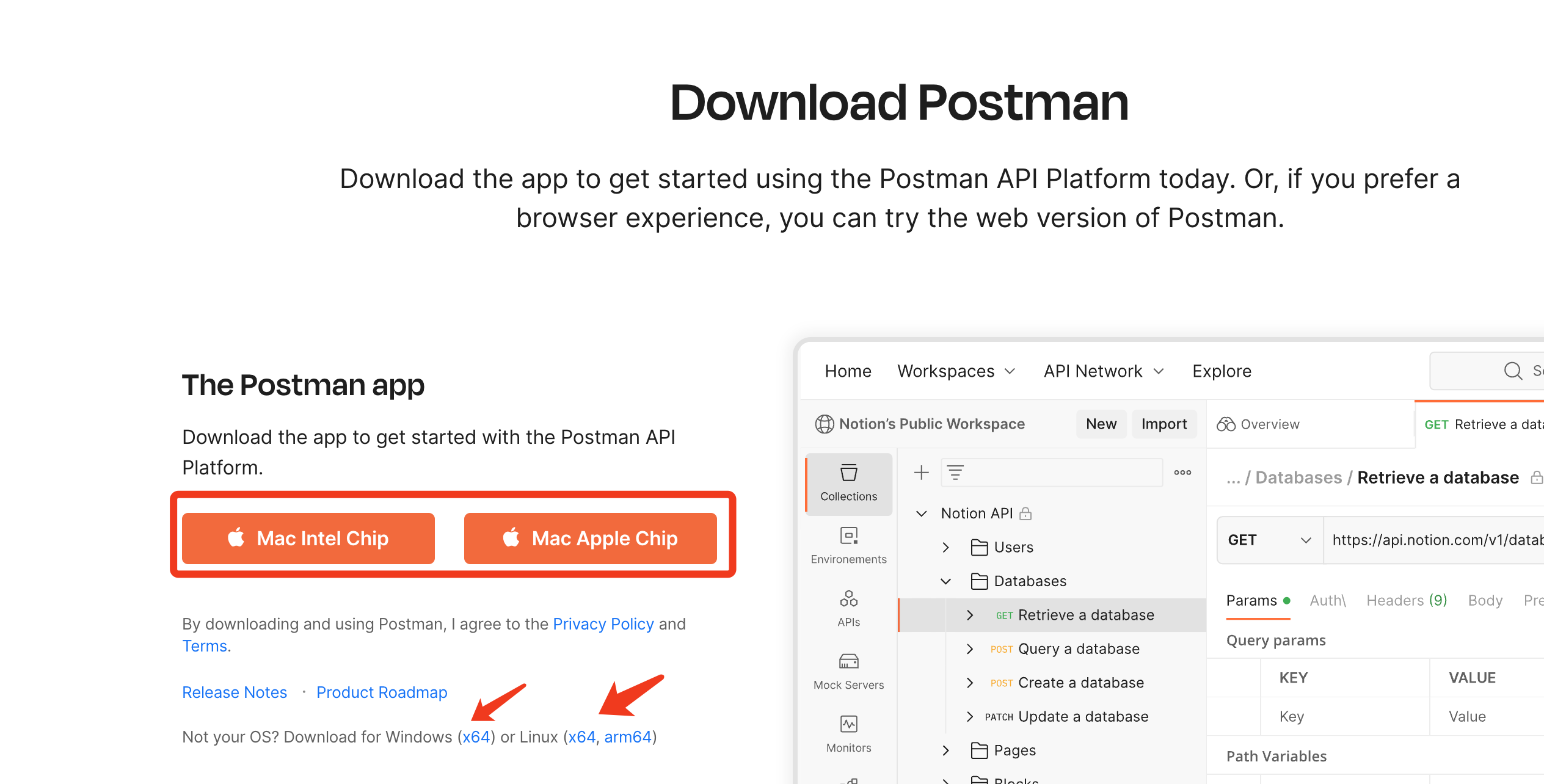
الخطوة 2. ستبدأ ملفات تثبيت Postman في التنزيل.
الخطوة 3. بمجرد اكتمال التنزيل، حدد وفتح ملف التثبيت الذي تم تنزيله.
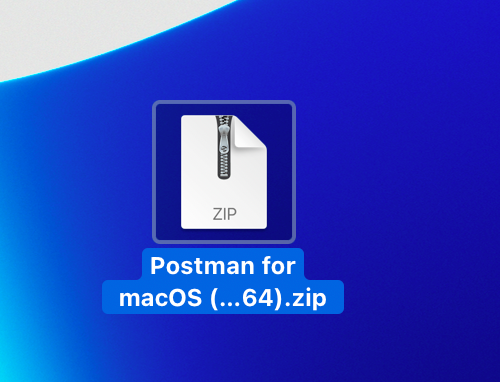
الخطوة 4. انقر نقرًا مزدوجًا على الملف لبدء عملية التثبيت.
هذا كل شيء! لقد قمت بتثبيت Postman على MacOS وأنت مستعد لبدء استخدامه.
ملاحظة: قد تواجه تحذير أمان عند فتح التطبيق للمرة الأولى. إذا كان الأمر كذلك، اتبع هذه الخطوات:
- انتقل إلى تفضيلات النظام على نظام MacOS الخاص بك.
- انقر على الأمان والخصوصية.
- انقر على علامة التبويب العامة.
- انقر على رمز القفل في الزاوية السفلى اليسرى وأدخل كلمة المرور الخاصة بك.
- ضمن قسم "السماح بالتطبيقات التي تم تنزيلها من"، اختر "متجر التطبيقات ومطوري التعريف".
- أغلق نافذة الأمان والخصوصية وحاول فتح تطبيق Postman مرة أخرى.
بمجرد أن تقوم بتثبيت Postman وفتحه بنجاح على MacOS الخاص بك، يمكنك البدء في استخدامه لاختبار وتطوير واجهات برمجة التطبيقات.

بديل Postman: Apidog
Apidog هو أداة قوية وسهلة الاستخدام توفر بديلاً لـ Postman لاختبار وتوثيق واجهات برمجة التطبيقات. مع Apidog، يمكن للمطورين إنشاء وتحرير ومراقبة ومشاركة مجموعات واجهات برمجة التطبيقات بأكملها، وإجراء الاختبارات بسهولة.
Apidog مجاني للتنزيل، ومع دعم المجتمع المستمر، يمكن للمطورين تخصيصه وتكييفه بحرية حسب متطلباتهم. واجهته البديهية وميزاته المثالية تجعله أداة مثالية لإدارة واجهات برمجة التطبيقات، والاختبار، والتعاون.
إذا كنت تبحث عن بديل لـ Postman، نوصي بتجربة Apidog، ويمكنك تنزيله بسهولة من موقعهم الرسمي.